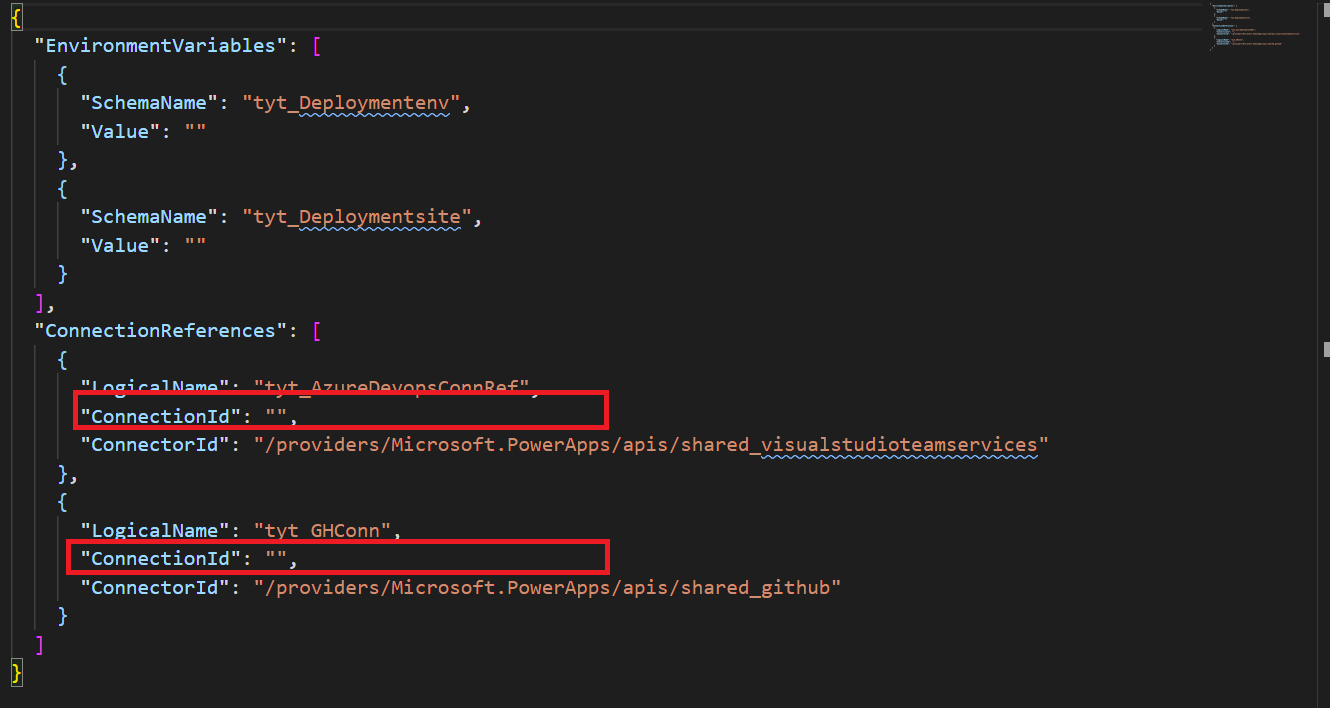Προ-συμπλήρωση αναφορών σύνδεσης και μεταβλητών περιβάλλοντος για αυτοματοποιημένες αναπτύξεις
Οι αναφορές σύνδεσης και οι μεταβλητές περιβάλλοντος σάς επιτρέπουν να καθορίζετε αλληλεπιδραστικά τις λεπτομέρειες σύνδεσης και τις ρυθμίσεις παραμέτρων ειδικά για το περιβάλλον προορισμού όπου αναπτύσσεται η εφαρμογή ή η λύση σας.
Περισσότερες πληροφορίες:
Μετά την εισαγωγή μιας λύσης που περιέχει πληροφορίες αναφορών σύνδεσης και μεταβλητών περιβάλλοντος, θα σας ζητηθεί να παράσχετε πληροφορίες ειδικά για το περιβάλλον σας στο περιβάλλον εργασίας χρήστη. Ωστόσο, η εισαγωγή αυτών των πληροφοριών δεν λειτουργεί καλά για πλήρως αυτοματοποιημένα σενάρια συνεχόμενης ενοποίησης/συνεχόμενης παράδοσης (CI/CD).
Για να ενεργοποιήσετε μια πλήρως αυτοματοποιημένη ανάπτυξη, μπορείτε τώρα να προσυμπληρώσετε τις πληροφορίες αναφορών σύνδεσης και μεταβλητών περιβάλλοντος ειδικά για το περιβάλλον προορισμού, ώστε να μην χρειάζεται να τις παρέχετε αλληλεπιδραστικά μετά την εισαγωγή μιας λύσης.
Αρχείο ρυθμίσεων ανάπτυξης
Για να προσυμπληρώσετε τις πληροφορίες της αναφοράς σύνδεσης και της μεταβλητής περιβάλλοντος για την ανάπτυξή σας, χρησιμοποιήστε το αρχείο ρυθμίσεων ανάπτυξης (JSON) για να αποθηκεύσετε τις πληροφορίες και να τις μεταβιβάσετε ως παράμετρο κατά την εισαγωγή της λύσης με χρήση των εργαλείων Power Platform Build Tools. Μπορείτε να αποθηκεύσετε το αρχείο JSON στο σύστημα ελέγχου προέλευσης για ενημέρωση και διαχείριση, όπως απαιτείται για τον οργανισμό σας.
Ακολουθεί ένα παράδειγμα του αρχείου ρυθμίσεων ανάπτυξης:
{
"EnvironmentVariables": [
{
"SchemaName": "tst_Deployment_env",
"Value": ""
},
{
"SchemaName": "tst_EnvironmentType",
"Value": ""
}
],
"ConnectionReferences": [
{
"LogicalName": "tst_sharedtst5fcreateuserandjob5ffeb85c4c63870282_b4cc7",
"ConnectionId": "",
"ConnectorId": "/providers/Microsoft.PowerApps/apis/shared_tst-5fcreateuserandjob-5ff805fab2693f57dc"
},
{
"LogicalName": "tst_SharepointSiteURL",
"ConnectionId": "",
"ConnectorId": "/providers/Microsoft.PowerApps/apis/shared_sharepointonline"
},
{
"LogicalName": "tst_AzureDevopsConnRef",
"ConnectionId": "",
"ConnectorId": "/providers/Microsoft.PowerApps/apis/shared_visualstudioteamservices"
},
{
"LogicalName": "tst_GHConn",
"ConnectionId": "",
"ConnectorId": "/providers/Microsoft.PowerApps/apis/shared_github"
}
]
}
Στο παραπάνω παράδειγμα αρχείου JSON, οι τιμές που εμφανίζονται ως "" λείπουν και πρέπει να συμπληρωθούν. Αυτό θα το αντιμετωπίσουμε αργότερα σε αυτό το άρθρο.
Βήμα 1: Δημιουργία του αρχείου ρυθμίσεων ανάπτυξης
Το αρχείο ρυθμίσεων ανάπτυξης μπορεί να δημιουργηθεί με τη χρήση του Power Platform CLI. Μπορείτε να δημιουργήσετε το αρχείο κατά την εξαγωγή ή την κλωνοποίηση της λύσης.
Επιλογή 1: Δημιουργία αρχείου ρυθμίσεων ανάπτυξης χρησιμοποιώντας την ιδιότητα δημιουργίας ρυθμίσεων
Χρησιμοποιήστε την ιδιότητα create-settings με το Power Platform CLI:
C:\> pac solution create-settings --solution-zip <solution_zip_file_path> --settings-file <settings_file_name>
Αυτή η εντολή θα δημιουργήσει ένα αρχείο JSON όπως φαίνεται παρακάτω.
Στο αρχείο JSON, μερικές τιμές είναι κενές στην ενότητα ConnectionReferences. Αυτές οι τιμές πρέπει να συγκεντρωθούν μετά τη δημιουργία τους στο περιβάλλον προορισμού.
Επιλογή 2: Δημιουργία αρχείου ρυθμίσεων ανάπτυξης μέσω κλωνοποίησης της λύσης
Ένας κλώνος της λύσης έργου είναι απαραίτητος για αυτό το βήμα, επειδή αποδίδει την αρχική λύση σε μια μορφή με δυνατότητα δόμησης. Αφού κλωνοποιήσετε μια λύση χρησιμοποιώντας το Power Platform CLI, λαμβάνετε την ακόλουθη δομή καταλόγου που δημιουργήθηκε στον υπολογιστή σας:
Προχωρήστε στη δημιουργία του αρχείου ρυθμίσεων στο πλαίσιο του τρέχοντος φακέλου και συμπληρώστε την τιμή του αρχείου ρυθμίσεων όπως φαίνεται παρακάτω.
Βήμα 2: Λήψη των πληροφοριών αναφοράς σύνδεσης και μεταβλητής περιβάλλοντος
Για να συμπληρώσετε το αρχείο ρυθμίσεων ανάπτυξης, θα πρέπει να λάβετε τις πληροφορίες αναφοράς σύνδεσης και μεταβλητής περιβάλλοντος της λύσης προορισμού.
Λήψη των πληροφοριών αναφοράς σύνδεσης
Για να λάβετε το αναγνωριστικό σύνδεσης του περιβάλλοντος προορισμού, χρησιμοποιήστε έναν από τους ακόλουθους τρόπους:
Συνδεθείτε στο Power Apps και επιλέξτε το περιβάλλον προορισμού σας. Στο αριστερό τμήμα παραθύρου περιήγησης, επιλέξτε Δεδομένα>Συνδέσεις, επιλέξτε τη σύνδεση για την οποία θέλετε να λάβετε το αναγνωριστικό σύνδεσης και, στη συνέχεια, δείτε τη διεύθυνση URL για να λάβετε το αναγνωριστικό σύνδεσης.
Δημιουργήστε μια εφαρμογή καμβά στην οντότητα αναφοράς σύνδεσης. Τα βήματα είναι ως εξής:
Συνδεθείτε στο Power Apps και επιλέξτε το περιβάλλον προορισμού σας.
Στο αριστερό τμήμα παραθύρου περιήγησης, επιλέξτε Εφαρμογές και, στη συνέχεια, επιλέξτε Νέα εφαρμογή>Καμβάς.
Επιλέξτε Dataverse ως την προέλευση δεδομένων σας.
Επιλέξτε τον πίνακα Αναφορές σύνδεσης και επιλέξτε Σύνδεση.
Με αυτόν τον τρόπο θα δημιουργηθεί μια εφαρμογή συλλογής που θα παραθέτει όλες τις συνδέσεις και τα αναγνωριστικά σύνδεσής τους εντός του περιβάλλοντος.
Λήψη των πληροφοριών μεταβλητής περιβάλλοντος
Για να λάβετε τις τιμές της μεταβλητής περιβάλλοντος στο περιβάλλον προορισμού, συνδεθείτε στο Power Apps επιλέξτε το περιβάλλον προορισμού και κάντε δεξί κλικ στα αποσιωπητικά και επιλέξτε να το επεξεργαστείτε. Με αυτόν τον τρόπο θα έχετε τις πληροφορίες που απαιτούνται για την συμπλήρωση του αρχείου ρυθμίσεων ανάπτυξης (οι υπογραμμισμένες τιμές είναι οι τιμές που απαιτούνται για το αρχείο):
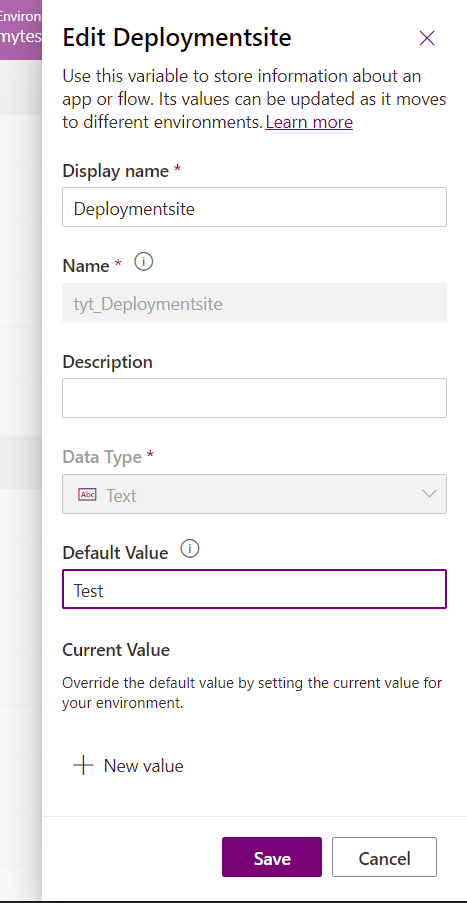
Διαφορετικά, μπορείτε να παρέχετε την κατάλληλη τιμή για το περιβάλλον προορισμού με βάση τις γνώσεις σας για το περιβάλλον προορισμού.
Βήμα 3: Ενημέρωση των τιμών στο αρχείο ρυθμίσεων ανάπτυξης
Επεξεργαστείτε με μη αυτόματο τρόπο το αρχείο ρυθμίσεων ανάπτυξης (JSON) για να προσθέσετε κατάλληλα τις πληροφορίες της μεταβλητής σύνδεσης και περιβάλλοντος. Ακολουθεί ένα παράδειγμα αρχείου ρυθμίσεων με τις τιμές που έλειπαν (προηγουμένως) να έχουν προστεθεί.
{
"EnvironmentVariables": [
{
"SchemaName": "tst_Deployment_env",
"Value": "Test"
},
{
"SchemaName": "tst_EnvironmentType",
"Value": "UAT"
}
],
"ConnectionReferences": [
{
"LogicalName": "tst_sharedtst5fcreateuserandjob5ffeb85c4c63870282_b4cc7",
"ConnectionId": "4445162937b84457a3465d2f0c2cab7e",
"ConnectorId": "/providers/Microsoft.PowerApps/apis/shared_tst-5fcreateuserandjob-5ff805fab2693f57dc"
},
{
"LogicalName": "tst_SharepointSiteURL",
"ConnectionId": "ef3d1cbb2c3b4e7987e02486584689d3",
"ConnectorId": "/providers/Microsoft.PowerApps/apis/shared_sharepointonline"
},
{
"LogicalName": "tst_AzureDevopsConnRef",
"ConnectionId": "74e578ccc24846729f32fcee83b630de",
"ConnectorId": "/providers/Microsoft.PowerApps/apis/shared_visualstudioteamservices"
},
{
"LogicalName": "tst_GHConn",
"ConnectionId": "d8beb0fb533442c6aee5c18ae164f13d",
"ConnectorId": "/providers/Microsoft.PowerApps/apis/shared_github"
}
]
}
Βήμα 4: Χρήση του αρχείου ρυθμίσεων ανάπτυξης για τις εργασίες Build Tools
Μεταβιβάστε το αρχείο ρυθμίσεων ανάπτυξης ως παράμετρο κατά την εισαγωγή της λύσης στο περιβάλλον προορισμού. Με αυτόν τον τρόπο θα δημιουργηθεί η απαιτούμενη αναφορά σύνδεσης και το περιβάλλον με τις κατάλληλες τιμές κατά την εισαγωγή χωρίς να χρειάζεται ο χρήστης να καθορίσει αλληλεπιδραστικά την τιμή.
Όταν χρησιμοποιείτε την εργασία "Εισαγωγή λύσης" στο στοιχείο Power Platform Build Tools, επιλέξτε Χρήση του αρχείου ρυθμίσεων ανάπτυξης και δώστε τη διαδρομή στο αρχείο ρυθμίσεων ανάπτυξης. Στη συνέχεια, ξεκινήστε τη διοχέτευση.
Επικύρωση
Κατά την εισαγωγή λύσης, οι αναφορές σύνδεσης επικυρώνονται για να εξασφαλιστεί ότι οι συνδέσεις που τοποθετούνται μέσα σε αυτές θα μπορούν να χρησιμοποιηθούν από τον κάτοχο της αναφοράς σύνδεσης. Βεβαιωθείτε ότι οι συνδέσεις ανήκουν στον κάτοχο των αναφορών σύνδεσης ή ότι οι συνδέσεις είναι κοινόχρηστες.
Δείτε επίσης
Τι είναι το Microsoft Power Platform CLI;
Microsoft Power Platform Εργασίες "Δημιουργία εργαλείων"